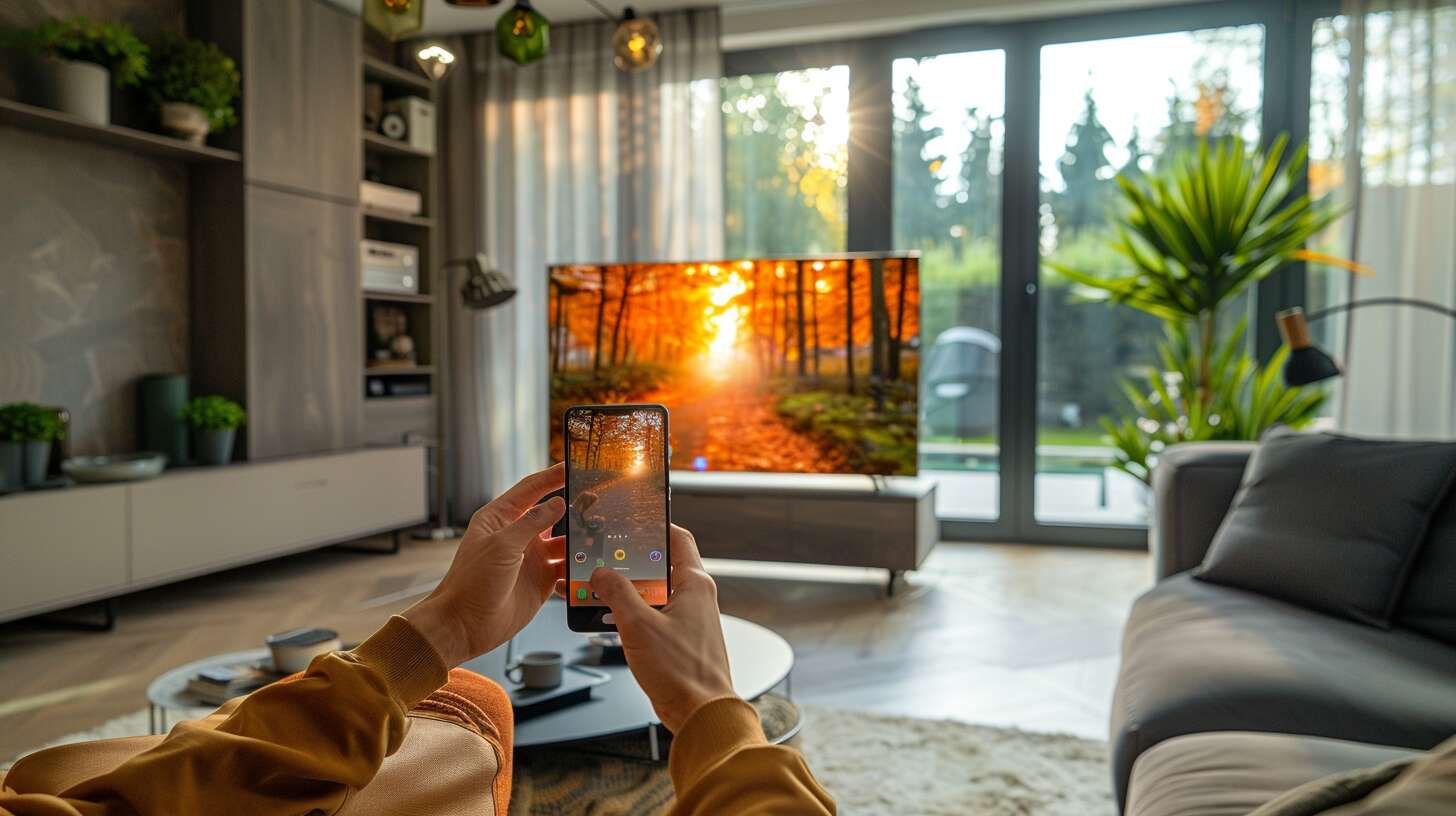De nos jours, il est devenu courant de regarder des vidéos, jouer à des jeux ou naviguer sur Internet directement depuis son smartphone ou sa tablette. Pourtant, ces écrans restent relativement petits comparés au confort que pourrait offrir un téléviseur. Vous êtes nombreux à vous demander comment afficher l'écran de votre smartphone ou tablette sur Android TV ? Pas de panique, on vous explique tout dans cet article !
Comprendre la duplication d'écran
Qu'est-ce que la duplication d'écran ?
La duplication d'écran, aussi appelée mirroring, permet d'afficher le contenu de l'écran de votre mobile directement sur une autre interface comme une télévision ou un moniteur.
Pourquoi utiliser la duplication d'écran ?
Cette fonctionnalité est particulièrement pratique pour partager du contenu multimédia tel que des photos, des vidéos ou encore pour réaliser des présentations professionnelles sur grand écran.
Ainsi, en comprenant le principe de la duplication d'écran, vous pouvez optimiser vos expériences visuelles et partagez vos contenus facilement. Mais avant cela, assurons-nous que vous possédez les éléments nécessaires.
Les prérequis pour afficher l'écran de votre mobile sur une TV Android
Matériel nécessaire
- Télévision compatible : Pour cela, votre télévision doit être équipée d'un port HDMI et supporte idéalement le Wi-Fi.
- Smartphone ou tablette : Ce dernier doit être compatible avec la fonction de duplication d'écran.
- Android TV ou Chromecast : Ces appareils vous permettent de connecter votre télévision à votre smartphone ou tablette.
Compatibilité logicielle
Votre dispositif Android doit être équipé au minimum du système d'exploitation Android 4. 2. De plus, assurez-vous que l'application Google Home est installée sur votre mobile.
Maintenant que vous avez le matériel nécessaire et le Logiciel adéquat, passons à la pratique.
Dupliquer l'écran de son smartphone : marche à suivre
Mise en route
- Ouvrez l'application Google Home sur votre mobile.
- Cliquez sur le bouton « Menu » puis choisissez « Duplication d'écran ».
- Sélectionnez ensuite « Dupliquez l'écran/le son » pour commencer la duplication. Choisissez votre Android TV dans la liste des appareils disponibles.
Interrompre la duplication d'écran
Pour stopper la duplication, retournez simplement dans l'application Google Home et sélectionnez « Arrêter la diffusion ».
C'est aussi simple que cela ! Cependant, il existe plusieurs méthodes pour afficher votre écran de mobile sur une télévision. Approfondissons cela ensemble.
Les différentes méthodes de connexion sans fil
Miracast est une technologie de duplication d'écran sans fil qui fonctionne via le Wi-Fi Direct. Elle permet de diffuser en Temps réel l'écran de votre mobile sur votre télévision.
DLNA
DLNA, pour Digital Living Network Alliance, est un autre protocole qui permet de partager du contenu multimédia entre vos différents appareils connectés au même réseau Wi-Fi.
Mais si vous utilisez un appareil Apple, la donne change légèrement. Découvrons ensemble comment procéder.
Le cas particulier des appareils Apple : airPlay
AirPlay et Android TV
Avec les produits Apple, c'est le système AirPlay qui est utilisé pour la duplication d'écran. Pour cela, vous aurez Besoin d'une application tierce comme AirScreen sur votre Android TV.
Maintenant que nous avons couvert les bases de la duplication d'écran sans fil, explorons une méthode alternative : l'utilisation du Chromecast avec votre smartphone.
Utilisation pratique du Chromecast avec votre smartphone
Fonctionnement du Chromecast
Le Chromecast est un dispositif produit par Google qui se branche sur le port HDMI de votre télévision et vous permet d'y diffuser du contenu depuis votre mobile.
Duplication d'écran avec Chromecast
Pour dupliquer l'écran de votre mobile grâce au Chromecast, il suffit d'ouvrir l'application Google Home, puis sélectionnez « Duplication d'écran » et choisissez votre Chromecast dans la liste des appareils disponibles.
Mais que faire si vous n'avez pas de connexion Wi-Fi disponible ? Pas de problème, il existe une solution filaire.
La solution filaire : comment brancher son Téléphone à la TV ?
Câble HDMI
Pour connecter votre smartphone à votre télévision, vous pouvez utiliser un câble HDMI.
MHL et SlimPort
Si votre mobile ne dispose pas d'une sortie HDMI, vous pouvez opter pour l'utilisation d'un adaptateur MHL ou SlimPort qui se branche sur le port USB de votre téléphone.
Cependant, si la duplication d'écran échoue, il y a certaines solutions.
Dépannage : que faire si la duplication d'écran échoue ?
Problèmes courants et solutions
| Problème | Solution |
|---|---|
| Appareil non détecté | Vérifiez que les deux appareils sont bien connectés au même réseau Wi-Fi. |
| Duplication saccadée ou décalée | Vérifiez la qualité de votre connexion Wi-Fi. Si possible, rapprochez vos appareils du routeur. |
Pour résumer, afficher l'écran de votre smartphone ou tablette sur votre TV Android est à la fois pratique et accessible. Que ce soit par le biais de technologies sans fil comme Miracast ou AirPlay, avec l'utilisation d'un Chromecast ou encore grâce à une connexion filaire, plusieurs options s'offrent à vous en fonction de vos besoins et du matériel dont vous disposez. Et en cas de problèmes, n'oubliez pas nos solutions de dépannage !
En tant que jeune média indépendant, Smartphony a besoin de votre aide. Soutenez-nous en nous suivant et en nous ajoutant à vos favoris sur Google News. Merci !